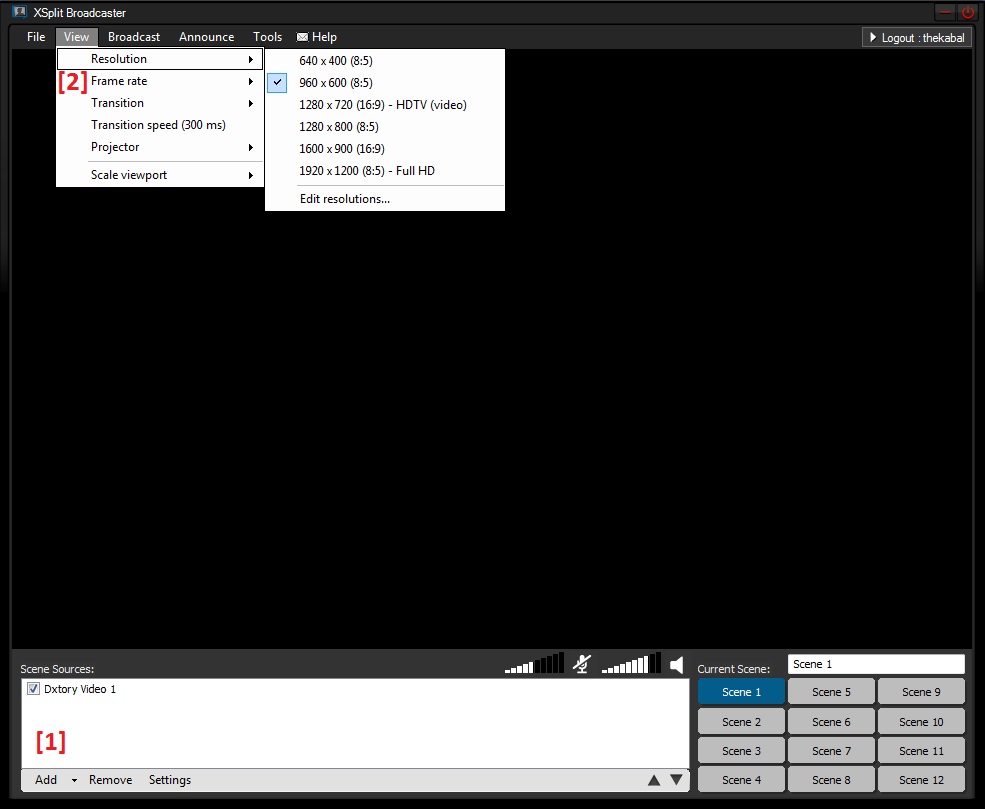Vous avez toujours rêvé de streamer mais vous n’avez que 1 Megabyte d’upload (= 128 Kilo-octets par seconde) comme 80% des français ? Si oui, suivez ce guide !
Les logiciels
J’ai testé plusieurs logiciels pour streamer et je trouve que DXTORY & XSPLIT forment une très bonne combinaison à savoir une bonne qualité d’image sans trop perdre de FPS pendant le record, et ce en fullscreen. Ces deux logiciels ne sont pas gratuits, mais vous pouvez les utiliser avec quelques restrictions (un logo omniprésent sur la vidéo pour DXTORY, une mauvaise qualité de son pour XSPLIT). Néanmoins, la licence des 2 programmes ne coûtent pas plus chère qu’un jeu PS3. Vous trouverez ces logiciels sur les sites suivants:
- DXTORY: http://dxtory.com/v2-home-en.html
- XSPLIT: http://www.xsplit.com
La configuration
La première étape, c’est de vérifier votre upload via ce site: http://testdebit.numericable.fr/
Normalement, vous devriez avoir une valeur comprise entre 0.90 Mb & 1.00 Mb pour une ADSL classique. Si vous faites parti des chanceux à avoir la fibre optique, vous devriez être entre 4.00 Mb & 5.00 Mb.
Dans la suite du tutorial, les valeurs (résolution, qualité de son, nombre d’images par secondes) seront données par rapport à un upload d’adsl classique (entre 0.90 Mb & 1.00 Mb). Bien entendu, si vous avez la fibre optique, vous pourrez augmenter la résolution et passer à 30 images/secondes.
J’ai un écran 16/10, donc je joue en 1280×800. Je pourrais jouer en 1920×1200 mais le problème c’est que dans cette résolution les caractères et icônes sont plus petits. Du coup, sur le stream, on verra moins bien que si je joue en 1280×800. Avec 1 Mb d’upload, je vais streamer en 600p (= 600 pixels de vertical). Pour garder le ratio 16/10, ce sera donc du 960×600. Enfin, au niveau des images par secondes, il ne faudra pas trop être gourmand et viser plutôt du 12 FPS (images par secondes).
Dxtory
Tout d’abord, on lance DXTORY puis le jeu en fullscreen.
Normalement, l’exécutable du jeu doit être detecté (si ce dernier utilise openGL ou directX) et il va apparaître dans Profile ([1]).
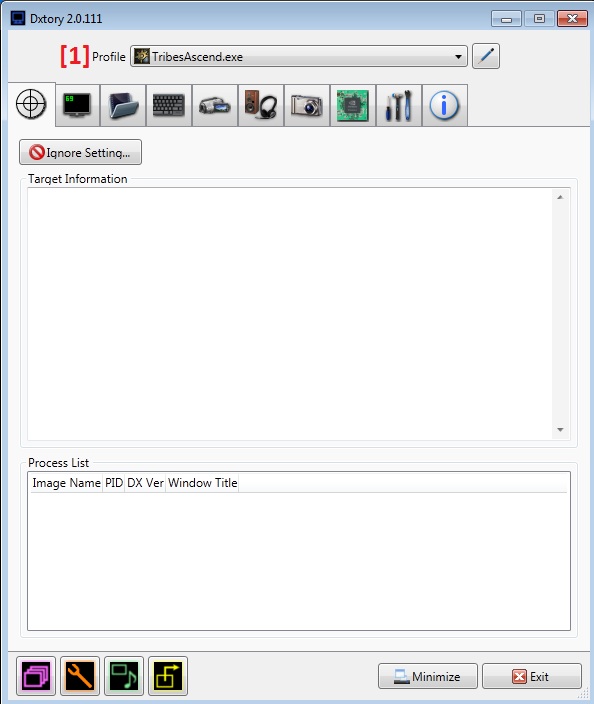 On ferme le jeu.
Dans le 5ème onglet, il faut cliquer sur le pinceau ([1]) et choisir TRUE QUALITY. Pour le FRAME RATE ([2]), 12 fps. Pour OUTPUT ([3]), on décoche File Output, on coche, Direct Show Output (utile pour XSPLIT) et on laisse en RawCap. Enfin pour SCALING ([4]), on clique sur Size puis on spécifie la résolution du jeu (donc ici: 1280×800).
On ferme le jeu.
Dans le 5ème onglet, il faut cliquer sur le pinceau ([1]) et choisir TRUE QUALITY. Pour le FRAME RATE ([2]), 12 fps. Pour OUTPUT ([3]), on décoche File Output, on coche, Direct Show Output (utile pour XSPLIT) et on laisse en RawCap. Enfin pour SCALING ([4]), on clique sur Size puis on spécifie la résolution du jeu (donc ici: 1280×800).
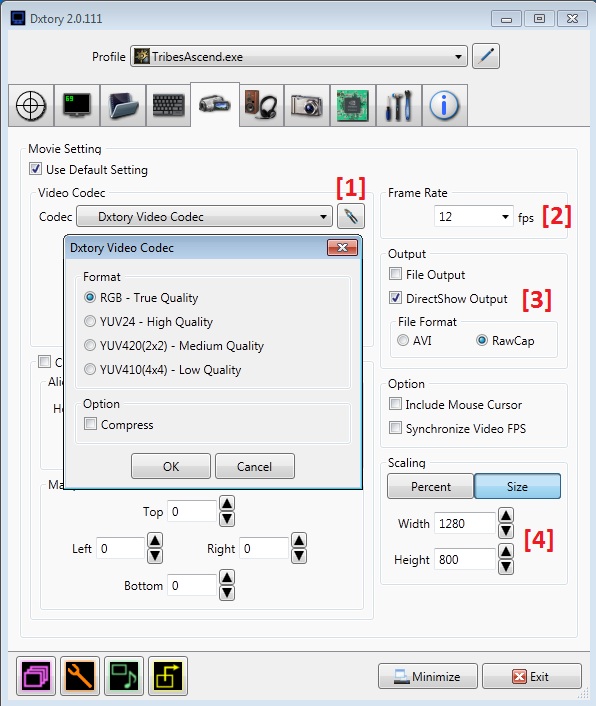 Dans le 6ème onglet, pour le son, ça sera du PCM, 44 100 Hz, stereo. À moins d’avoir une très bonne carte son, il faut choisir 16 bit.
Dans le 6ème onglet, pour le son, ça sera du PCM, 44 100 Hz, stereo. À moins d’avoir une très bonne carte son, il faut choisir 16 bit.
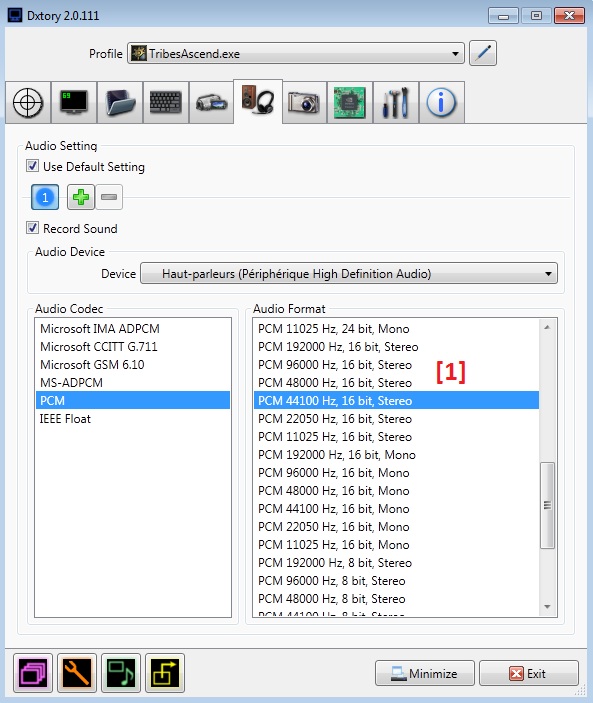 Dans le 8ème onglet, il faut cocher Start Movie Capture when detected ([1]) et dans Processing Threads ([2]), il faut spécifier le nombre de coeurs de votre processeur.
Dans le 8ème onglet, il faut cocher Start Movie Capture when detected ([1]) et dans Processing Threads ([2]), il faut spécifier le nombre de coeurs de votre processeur.
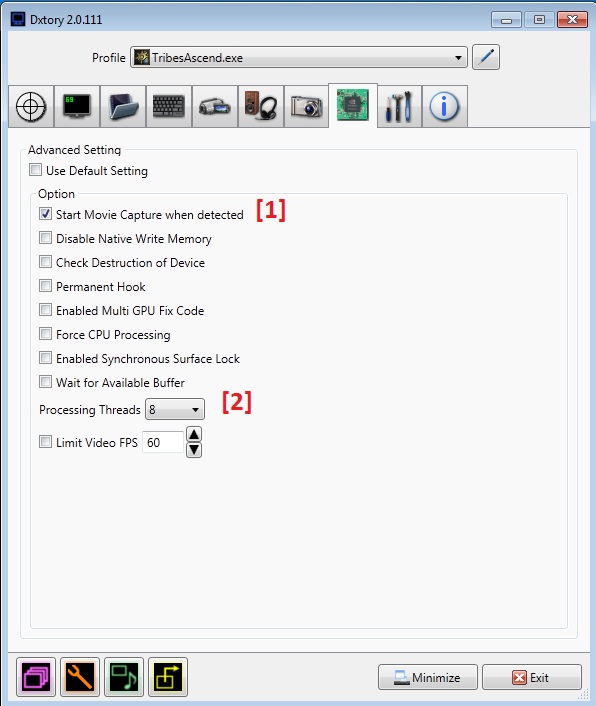 Enfin, en cliquant sur la quatrième icône du bas ([1]), on va spécifier la résolution de sortie 960×600 ([2]) avec les mêmes images par secondes: 12 FPS ([3]).
Enfin, en cliquant sur la quatrième icône du bas ([1]), on va spécifier la résolution de sortie 960×600 ([2]) avec les mêmes images par secondes: 12 FPS ([3]).
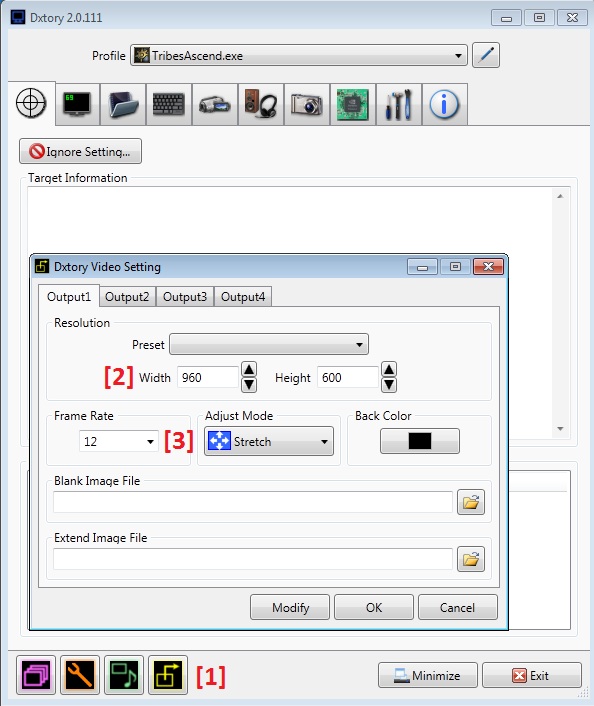
Xsplit
Tout d’abord, on va cliquer sur Add / Add Camera ([1]) et choisir Dxtory Video 1. Ensuite, dans le menu View ([2]), on va choisir 12 Fps pour Frame Rate et 960×600 pour Resolution. Si la résolution n’est pas proposée, on clique sur Edit resolutions et on la coche.